Versiones comparadas
Clave
- Se ha añadido esta línea.
- Se ha eliminado esta línea.
- El formato se ha cambiado.
| Info | ||
|---|---|---|
| ||
La llicència d'aquest programa només està disponible per al PDI i PAS de la Universitat de València. La llicència no pot ser utilitzada per l'alumnat de la UV. |
Descàrrega i instal·lació
La versió 28.0.1.0 d'aquest programari està disponible per als sistemes operatius:
- Windows, versions de 64 bit, Windows 10 i 11.
- macOS, versions des de macOS High Sierra (v.10.13) fins a macOS Monterey (v.12.0).
Accedir a la plataforma de distribució de programari de la Universitat de València: <https://software.uv.es>.
Identificar-s'en la plataforma (botó [Login]).
En el camp Filtrar escriure, per exemple, IBM SPSS.
En la columna Llicències, adquirir una llicència i prémer el botó Sol·licitar. Com el sistema de llicències és del tipus llicències concurrents, no és necessari sol·licitar més d'una llicència, encara que utilitze l'instal·lador per a realitzar la instal·lació en un o més dispositius. Sol·licite únicament una llicència del sistema en el qual realitzarà la instal·lació.
Per a sistemes operatius Windows
Accedir a la llicència sol·licitada en la plataforma de distribució de programari (menú Llicències -> Resumides)
Descarregar l'aplicació des de l'enllaç de descàrrega (botó en la columna Accés) i accedir a les dades de la llicència (botó columna Ajuda):

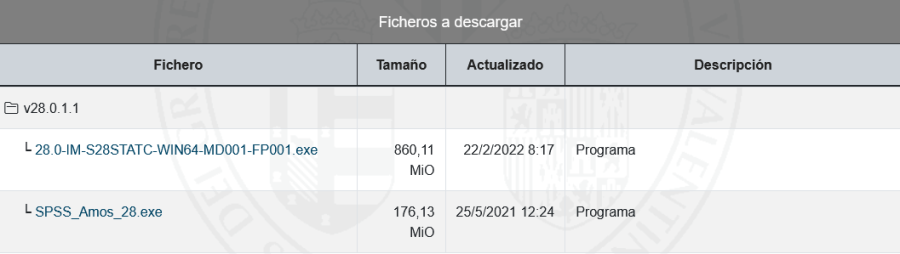
L'instal·lador només és per a versions de sistema operatiu de 64 bit.
Amb el botó dret del ratolí prémer en el fitxer "28.0-IM-S28STATC-WIN64-MD001-FP001.exe" i seleccionar "Executar com a administrador". A continuació, s'inicia l'assistent d'instal·lació. Seguisca els passos tal qual es reflecteixen en les imatges.
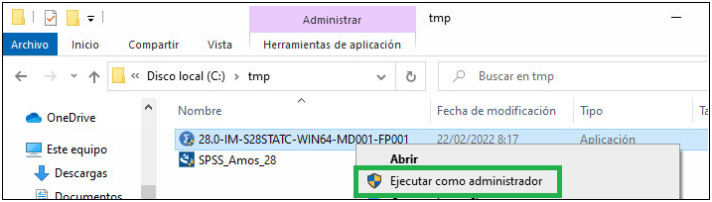
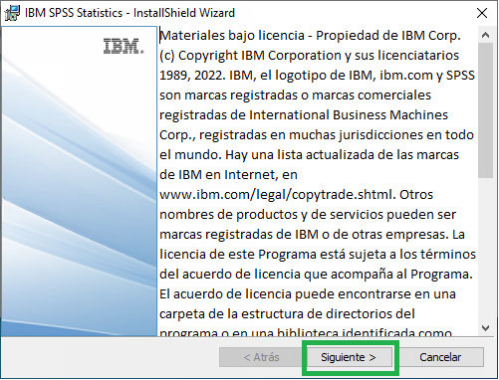
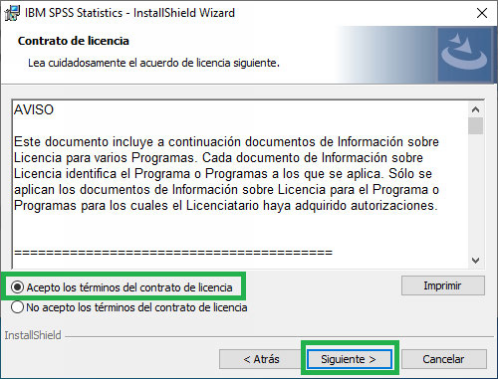
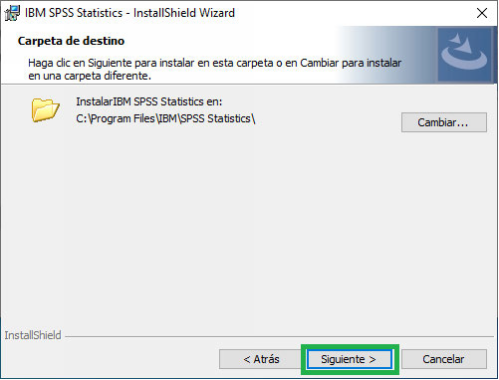
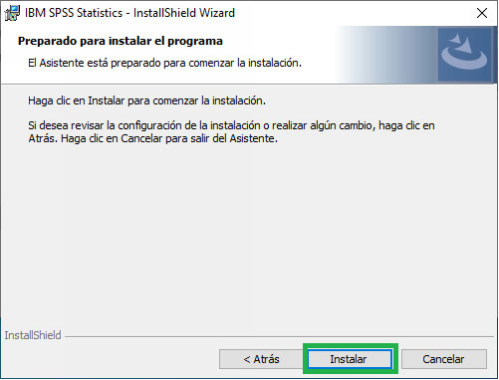
S'inicia el procés d'instal·lació; aquest pas pot durar diversos minuts.

A continuació, seguisca els passos següents per a activar la llicència.
En la pantalla d'activació del programa seleccione el botó Iniciar assistent de llicència.
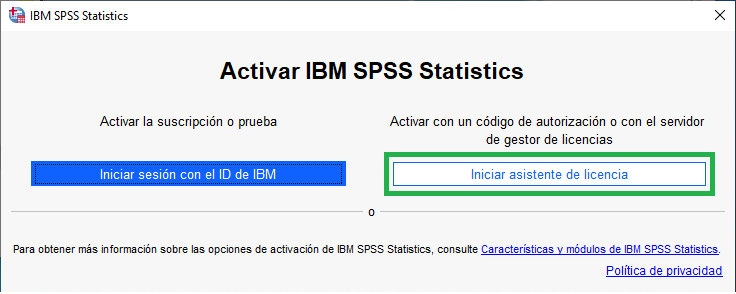
Es mostra un missatge d'error, continue prement el botó Següent.
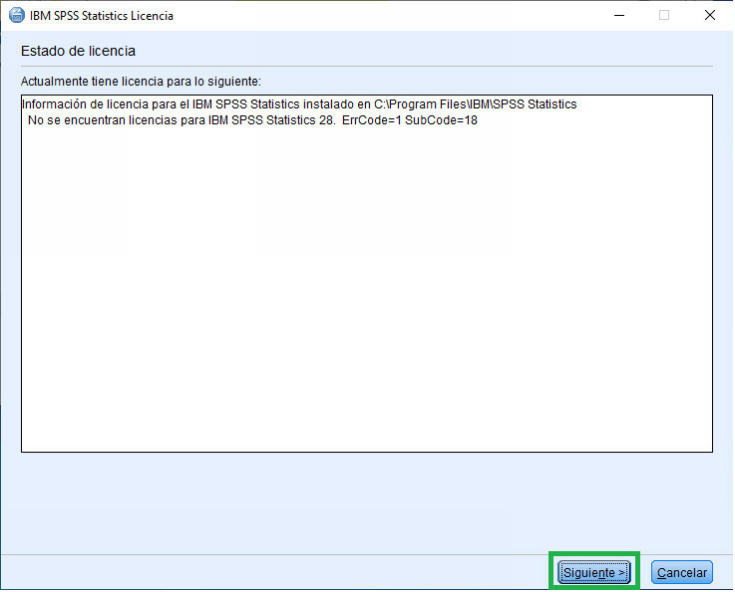
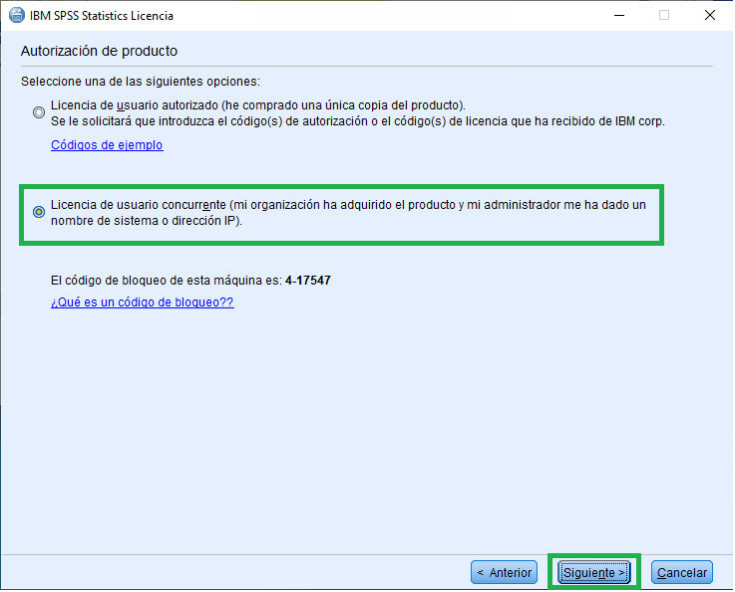
En el camp "Nombre o dirección IP del servidor…" escriga el nom del servidor de llicències (columna Codi); l'usuari autoritzat, que ha sol·licitat i obtingut una llicència, podrà visualitzar-lo en l'apartat Dades de llicència en la pàgina de descàrrega de la plataforma de programari (https://software.uv.es -> menú Llicències -> Resumides -> botó Informació).
 Image Removed
Image Removed Image Added
Image Added
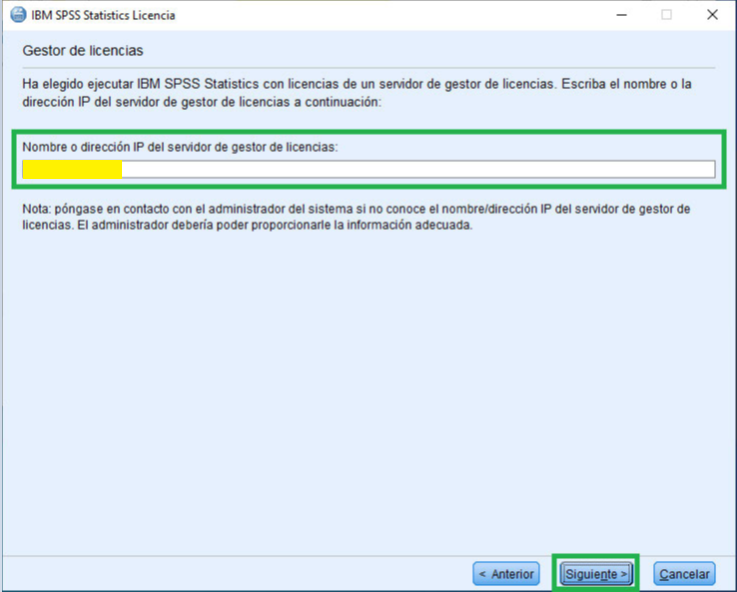
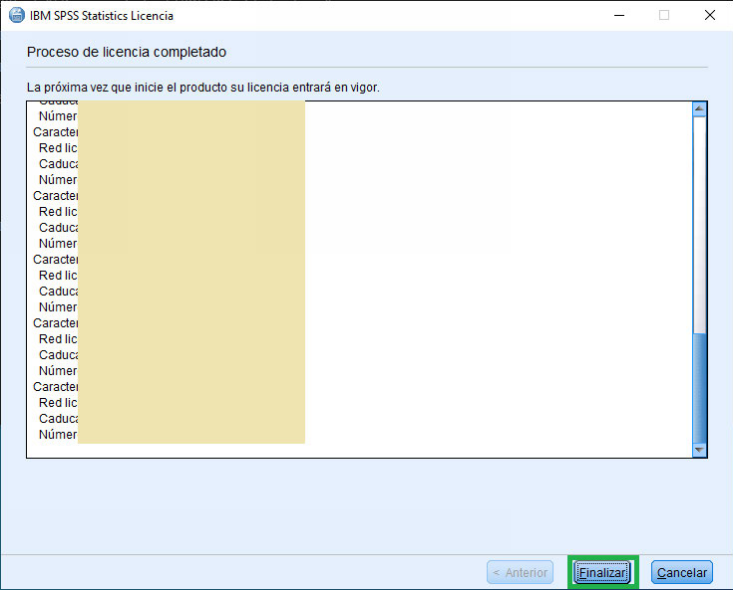
Amb això finalitza la instal·lació, ara executarem l'aplicació i activarem la llicència.
Finalitzem i ja tenim activada l'aplicació.
Per a sistemes operatius macOS
Accedir a la llicència sol·licitada en la plataforma de distribució de programari (menú Llicències -> Resumides)
Descarregar l'aplicació des de l'enllaç de descàrrega (botó en la columna Accés) i accedir a les dades de la llicència (botó columna Ajuda):

Ahora podemos descargar la aplicación desde el enlace de descarga (botón en la columna Acceso) y acceder a los datos de la licencia (botón columna Ayuda):
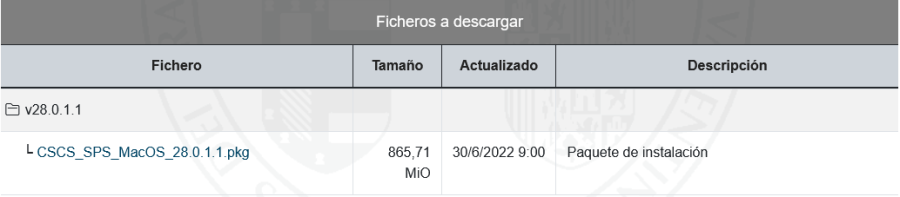
L'instal·lador facilitat per IBM requereix que l'entorn d'usuari des del qual es realitza la instal·lació tinga el rol d'administració. Una vegada instal·lada, pot utilitzar-se des d'un rol d'usuari estàndard.
Obrir el fitxer "CSCS_SPS_MacOS_28.0.1.1.pkg". A continuació, s'inicia l'assistent d'instal·lació. Seguisca els passos tal qual es reflecteixen en les imatges.
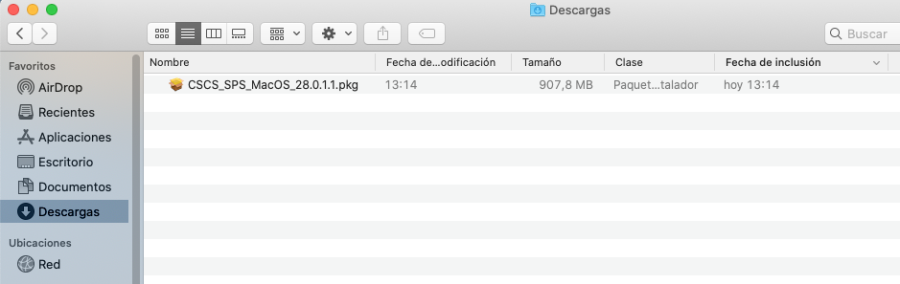
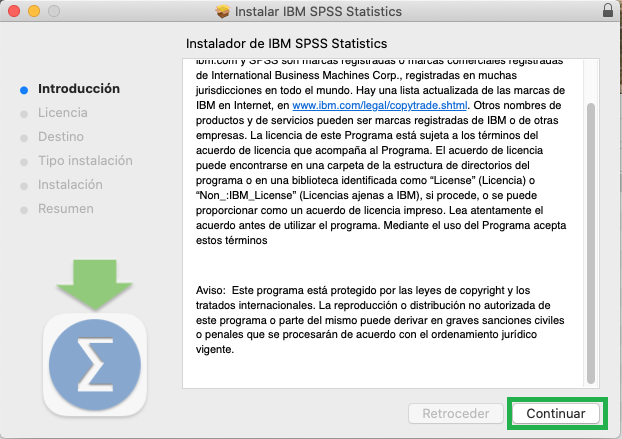

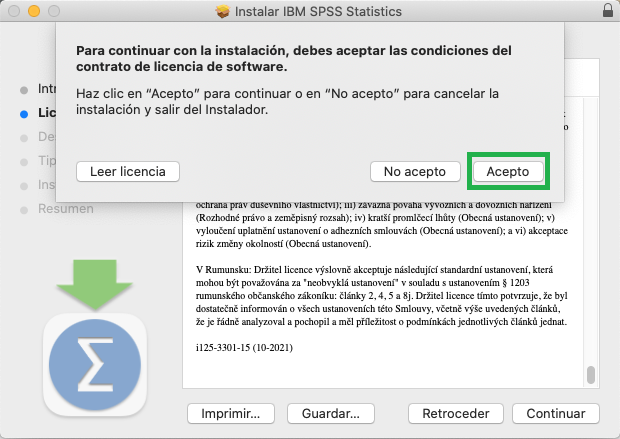
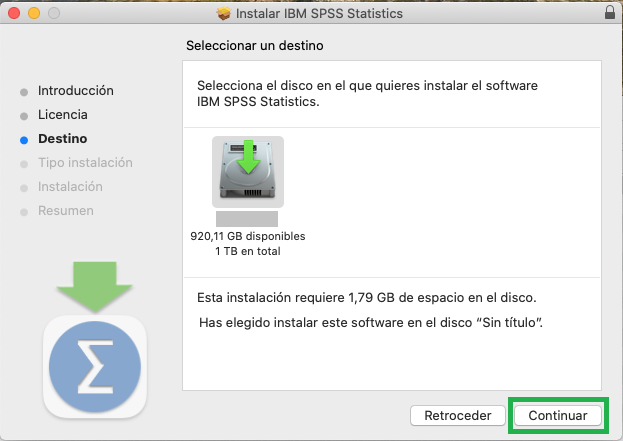
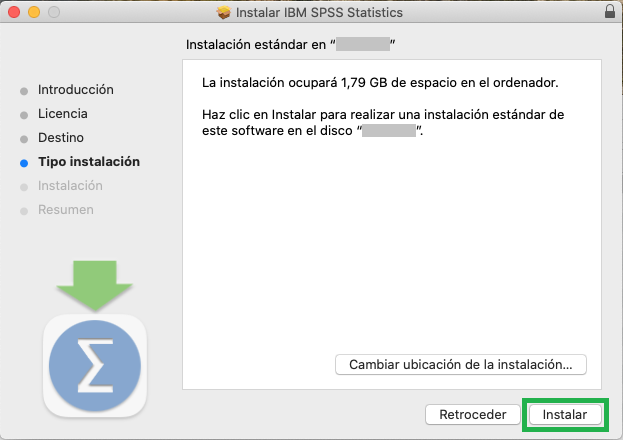
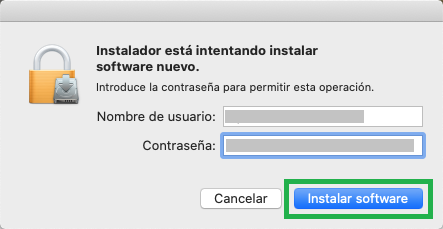
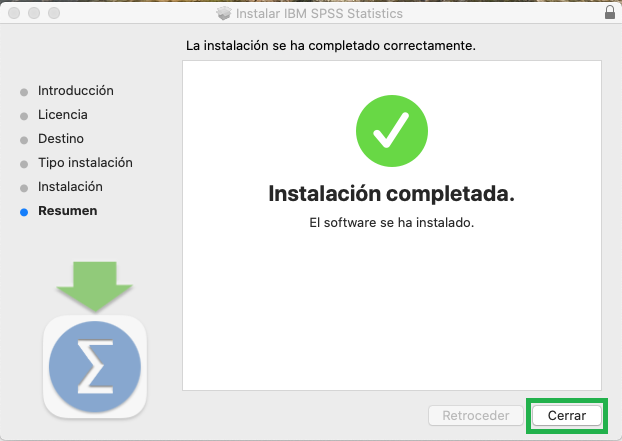
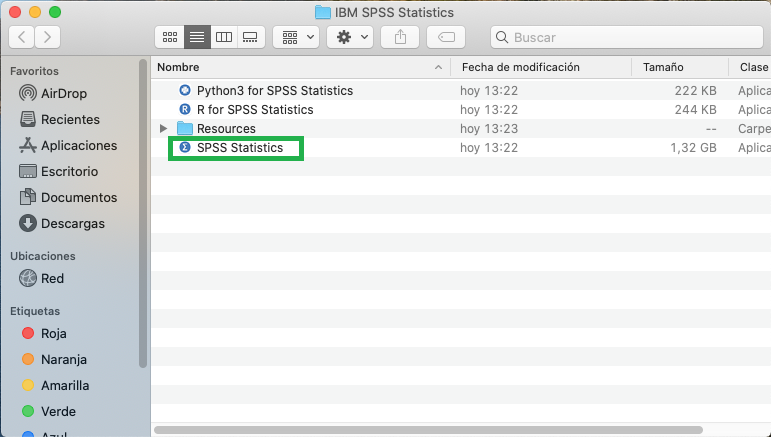
A continuació, seguisca els passos següents per a activar la llicència.
En la pantalla d'activació del programa seleccione el botó Iniciar assistent de llicència
(Launch License Wizard, en l'imatge). Ancla _Hlk113356280 _Hlk113356280
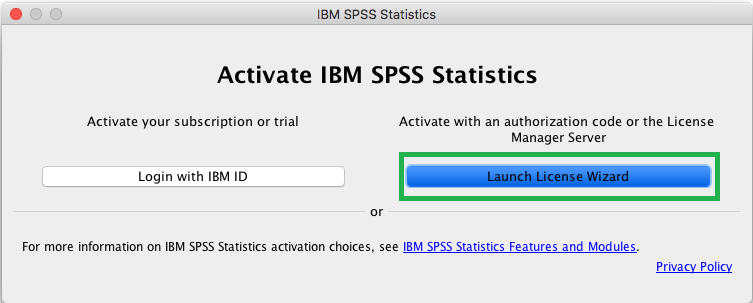
Es mostra un missatge d'error, continue prement Siguiente.
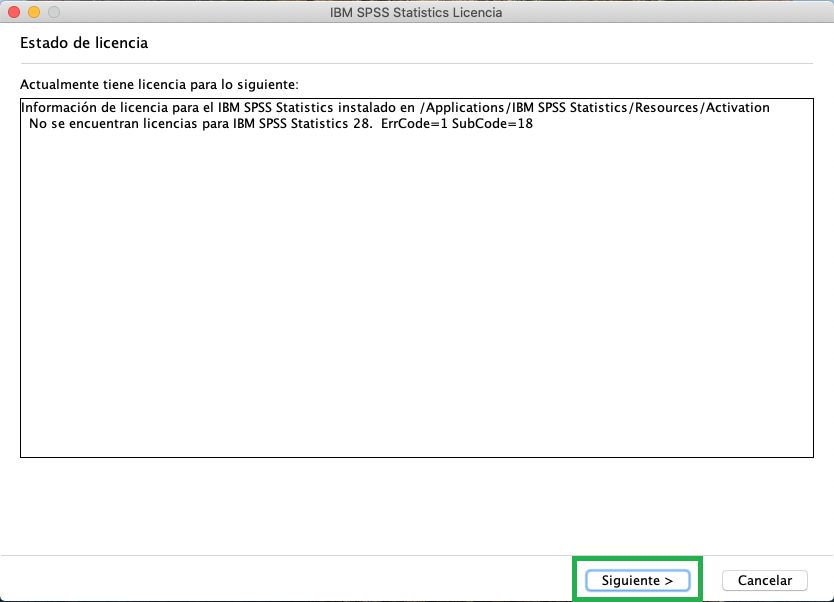
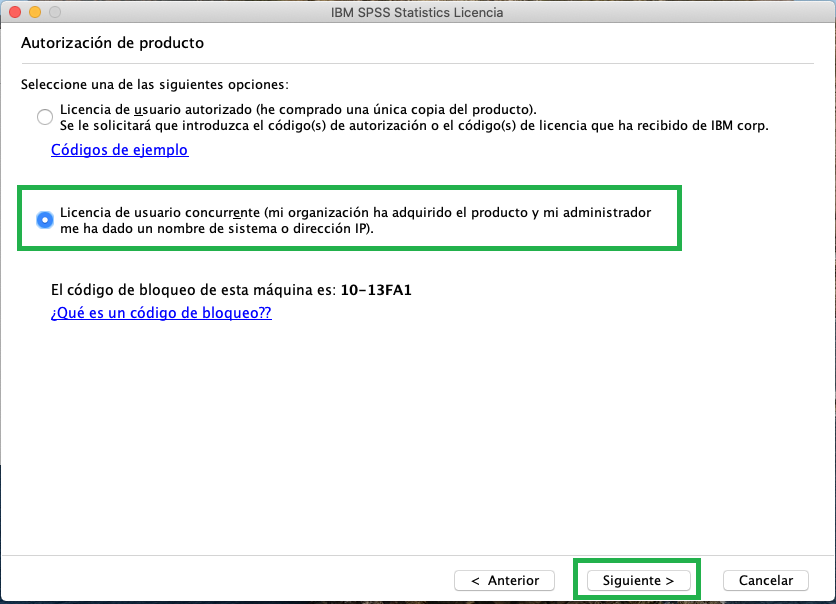
En el camp "Nombre o dirección IP del servidor…" escriga el nom del servidor de llicències (columna Codi); l'usuari autoritzat, que ha sol·licitat i obtingut una llicència, podrà visualitzar-lo en l'apartat Dades de llicència en la pàgina de descàrrega de la plataforma de programari (https://software.uv.es -> menú Llicències -> Resumides -> botó Informació).

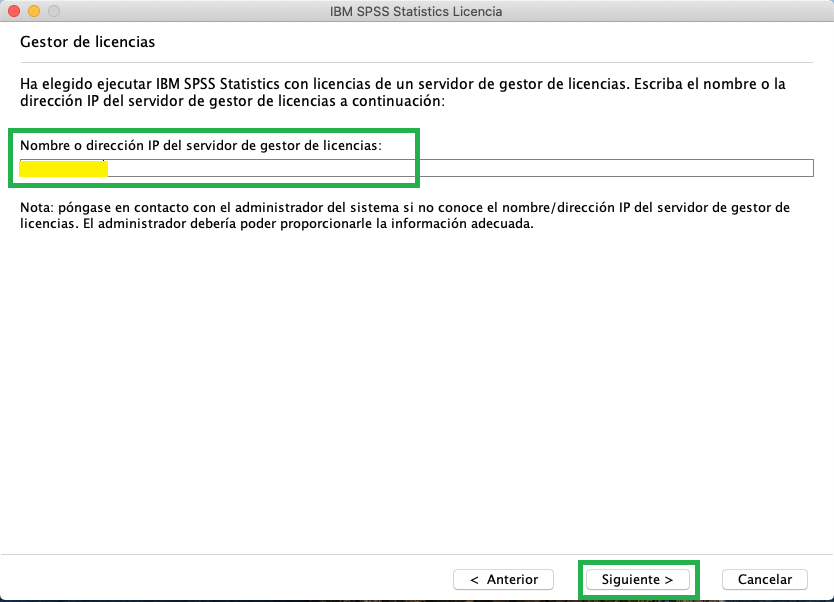
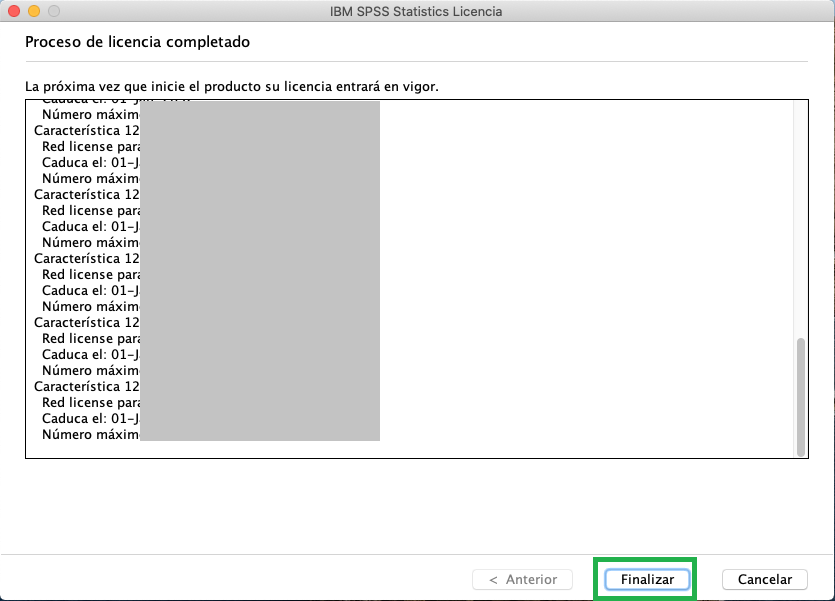
Amb això finalitza la instal·lació, ara executarem l'aplicació i obtindrem la llicència d'ús. Finalitzem i ja tenim activada l'aplicació.
Activació de la llicència
L'aplicació SPSS que s'instal·la o utilitza en la UV necessita d'un servidor de llicències per a funcionar. El servidor de llicències de SPSS només és accessible des de la xarxa de la Universitat de València, és a dir:
•si estem connectats amb cable ethernet a la xarxa estructurada,
•si estem connectats a la xarxa wifi de la UV (eduroam),
•si ens trobem a casa, si tenim activa una connexió VPN amb la UV abans d'iniciar la instal·lació del programa, o si està instal·lat, abans d'utilitzar-lo.
L'activació de la llicència es realitza en el moment d'ús del programa; hi ha disponibles 150 llicències, aquestes llicències són llicències concurrents: si en el moment d'intentar executar l'aplicació ja s'estan usant totes les llicències (en altres dispositius, per nosaltres mateixos o per altres usuaris autoritzats) no es permetrà fer ús l'aplicació, haurem d'esperar que alguna de les llicències siga alliberada.
| CREAT: | 2018 / 05 | ||||||||||
| REVISAT | 2022 / 09 | ||||||||||
| Lang. |
| ||||||||||
| +Info | |||||||||||
| links.uv.es/siuv/ajudes/002 |